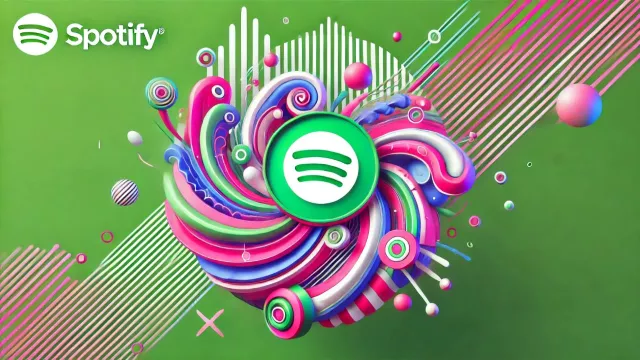Pro optimalizaci výkonu pevných disků s technologií SSD není vůbec vhodné používat běžné nástroje na defragmentaci dat, jelikož se opakovaným čtením a zápisem opotřebovávají. K údržbě SSD jsou určeny speciální programy, jako je například SSD Fresh 2013, jehož plnou verzi najdete na Chip DVD. Program vám bude asistovat při nastavení důležitých parametrů, které vám pomohou především prodloužit životnost jedné z dražších komponent vašeho počítače. Velkou výhodou je kompletní překlad programu SSD Fresh do češtiny, díky kterému vám bude jasné, co která položka nastavení znamená. Program je tedy vhodný i pro méně zkušené uživatele, kteří se chtějí pustit do optimalizace nastavení svého počítače s diskem typu SSD.
Na Chip DVD je připravena plná verze aplikace SSD Fresh 2013, kterou lze rychle instalovat a následně přímo v programu aktivovat. Plná verze SSD Fresh z Chip DVD má stejnou funkční výbavu jako komerční edice programu s cenou licence cca 250 Kč.
|
|
|---|
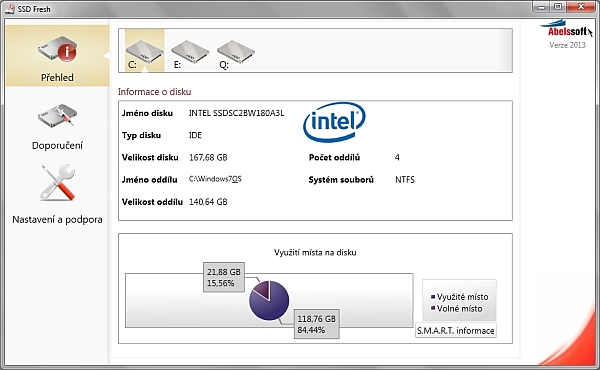
Program SSD Fresh 2013 je kompletně v češtině, což vám pomůže nejen s jeho ovládáním, ale také s pochopením, co přesně jednotlivá nastavení znamenají. U všech je totiž uveden podrobný popis. Pokud by nedošlo k automatickému přepnutí uživatelského rozhraní do češtiny, použijte nabídku »Language« pod tlačítkem »Settings & Support«.
Ve výchozím okně najdete informace o disku typu SSD, který je instalován ve vašem počítači. Vedle podrobností o výrobci, kapacitě a grafu stavu zaplnění disku je důležité ještě tlačítko »S.M.A.R.T. informace«, kterým zobrazíte výsledky dlouhodobé analýzy chování disku. Zde by se jistě hodily vysvětlující popisky k jednotlivým hodnotám, zejména k těm, které přímo souvisí se spolehlivostí disku při čtení a zápisu dat. V každém případě si alespoň hlídejte, aby se naměřené hodnoty (sloupce »Hodnota« a »Nejhorší hodnota«) neblížily kritickým hodnotám ve sloupci »Nebezpečná hodnota«.
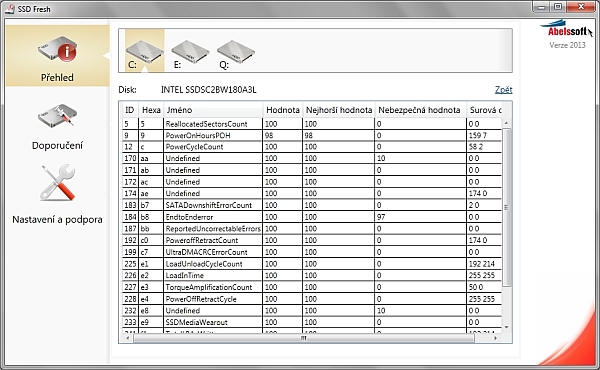
Nastavení SSD
Nejdůležitější funkce programu SSD Fresh najdete pod tlačítkem »Doporučení«. Ve výpisu doporučení najdete podrobné informace o konkrétních službách, funkcích a nastaveních, které mají vliv na výkon a životnost disku s technologií SSD. Program vás zároveň informuje o aktuálním stavu nastavení a umožní vám jej přepnout na optimální hodnotu.
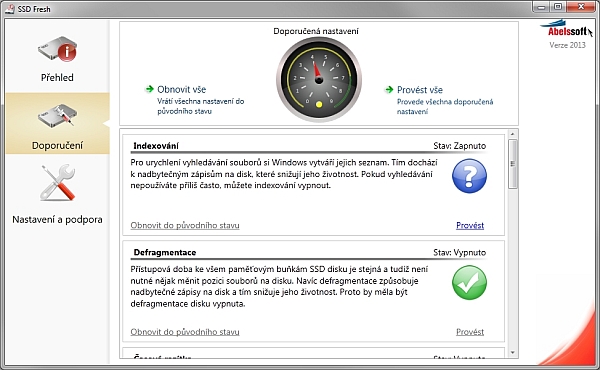
SSD Fresh se věnuje především těmto předvolbám operačního systému a jeho funkcí:
• Indexování – Tato funkce Windows vám sice pomůže rychle nalézt konkrétní dokument, program či jiný obsah, zároveň ale průběžným zapisováním indexu opotřebovává SSD. SSD Fresh doporučuje indexování vypnout, rozhodněte se ovšem podle toho, jak často tuto funkci využíváte.
• Defragmentace – Klasická defragmentace dat není na discích typu SSD vůbec vhodná a koneckonců ani nutná – výkonu nijak nepomůže a navíc disk opotřebovává. Podle doporučení SSD Fresh je tedy vhodné funkci defragmentace ve Windows vypnout.
• Časová razítka – Pokud nutně nepotřebujete znát datum a čas posledního přístupu (nikoli změny) k souborům na disku, lze funkci zaznamenávající tento údaj bez obavy vypnout. Opět ušetříte cykly zápisů, které SSD opotřebovávají.
• Zrychlení spouštění – Čtení dat z SSD je velmi rychlé, a proto funkce na načítání nejčastěji používaných programů a dat do operační paměti pozbývá svůj účinek. Rozhodnutí o deaktivaci této funkce by mělo vycházet i z kapacity operační paměti vašeho počítače. Máte-li třeba 8 GB RAM, asi není třeba se této předvolbě věnovat.
• Defragmentace souborů pro start systému – Zde je úplně stejná situace jako s defragmentací celého disku – funkce nepomůže ve zrychlení startu Windows, pouze opotřebovává SSD.
• Zápis událostí do LOG souborů – Pokud nemáte s chodem počítače problémy, nebudete potřebovat ani LOG soubory, do kterých se zapisují nejrůznější události či chybové stavy. Vytváření LOG souborů tedy můžete s klidným svědomím vypnout a ušetřit tak i místo na disku.
• Body obnovení – Windows vytváření tzv. body obnovení při každé větší změně v konfiguraci počítače. Přestože se jedná o další funkci, která opakovaně zapisuje data na SSD, doporučujeme vám ji nevypínat. Možnost vrátit počítač do předchozího stavu se vám totiž může občas docela hodit.
• Krátká jména 8.3 – Zde lze jednoznačně souhlasit s doporučením aplikace SSD Fresh a deaktivovat službu vytvářející názvy souborů kompatibilní se starými operačními systémy.
• Funkce TRIM – Důležitou funkci TRIM musí podporovat konkrétní model vašeho SSD. Jde o vylepšení komunikace mezi operačním systémem a řadičem SSD, díky kterému dochází k lepší identifikaci volných paměťových buněk na disku a tedy i jeho pomalejšímu opotřebení. Pokud je pro váš disk funkce TRIM dostupná, měla by být rozhodně aktivována. Program SSD Fresh vám s příslušným nastavením pomůže.
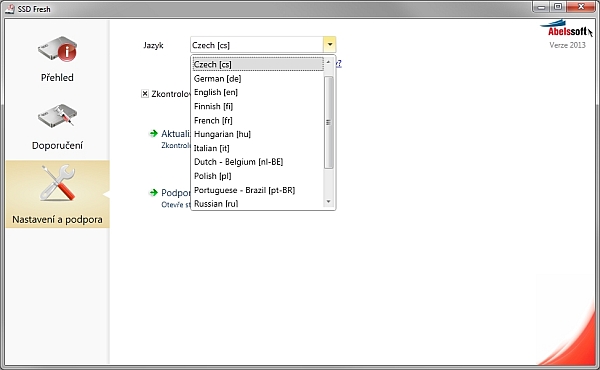
Jednotlivá nastavení, upravující použití SSD disku ve vašem počítači, můžete v programu SSD Fresh změnit buďto sami, pomocí volby »Provést« u popisu každé položky, nebo můžete využít nabídku »Provést vše« a změnit tak všechna nastavení na doporučené hodnoty.
Provedené změny lze kdykoli vrátit zpět pomocí volby »Obnovit vše«, která upraví nastavení na výchozí hodnoty. To samé lze provést i u jednotlivých položek. Použití plné verze programu SSD Fresh je tedy zcela bezpečné i pro méně zkušené uživatele.